Win7系统设置开机提示和问候语的方法
摘要:Win7系统如何设置开机提示和问候语?一些用户想自己的电脑开机更有个性,就想在win7系统开机都会有提示语和问候语,这样使电脑变得更加美观和...
Win7系统如何设置开机提示和问候语?一些用户想自己的电脑开机更有个性,就想在win7系统开机都会有提示语和问候语,这样使电脑变得更加美观和个性化。那么在笔记本Win7系统下如何设置开机提示和问候语呢?其实可以通过本地策略来操作设置,设置一段话,每天勉励着自己。下面小编就给大家带来Win7系统设置开机提示和问候语的方法,一起来看看吧。
具体操作方法:
1、点击开始—运行,然后在运行中输入gpedit.msc 回车;
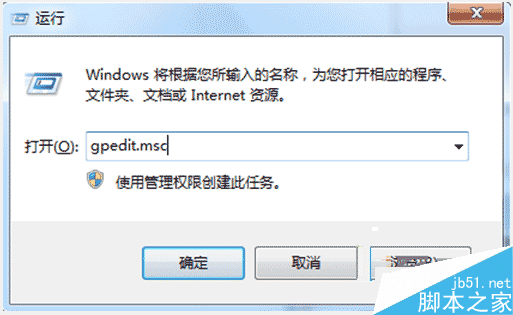
2、打开本地策略窗口在窗口左侧依次打开“计算机配置”—“Windows设置”——“本地策略”—“安全选项;
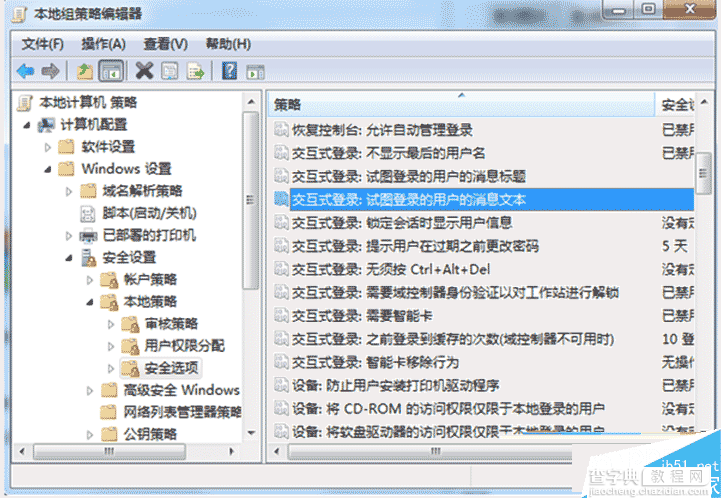
3、然后在窗口右侧找到“交互式登录:试图登录的用户的消息文本”和“交互式登录:试图登录的用户的消息标题”;接着分别双击它们,在弹出窗口的文本框中输入自己想要设置的语句单击底部“确定”按钮就可以了。
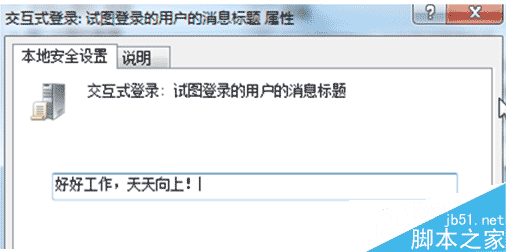
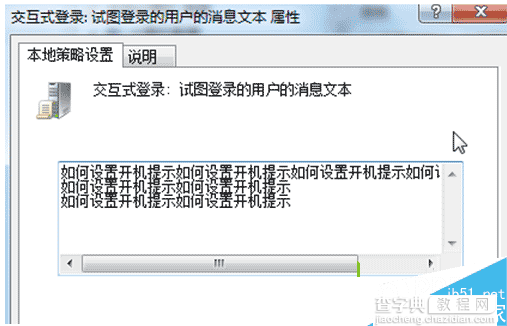
4、设置好之后保存,下次Win7系统启动时就可以显示问候语了!
以上就是小编带来的Win7系统设置开机提示和问候语的方法,希望可以帮助到大家,更多内容请关注查字典教程网!
【Win7系统设置开机提示和问候语的方法】相关文章:
★ win10系统应用商店更新应用提示正在开始下载且没反应的两种解决方法图文教程
★ Win8安装chrome浏览器提示错误代码0x80070057的解决方法
★ Win7系统蓝屏提示错误代码0x0000040的解决方法
★ win7系统SQLServer2005提示SQL Server服务无法启动解决方法
★ WinXP系统提示werfault.exe应用程序错误该怎么办?
